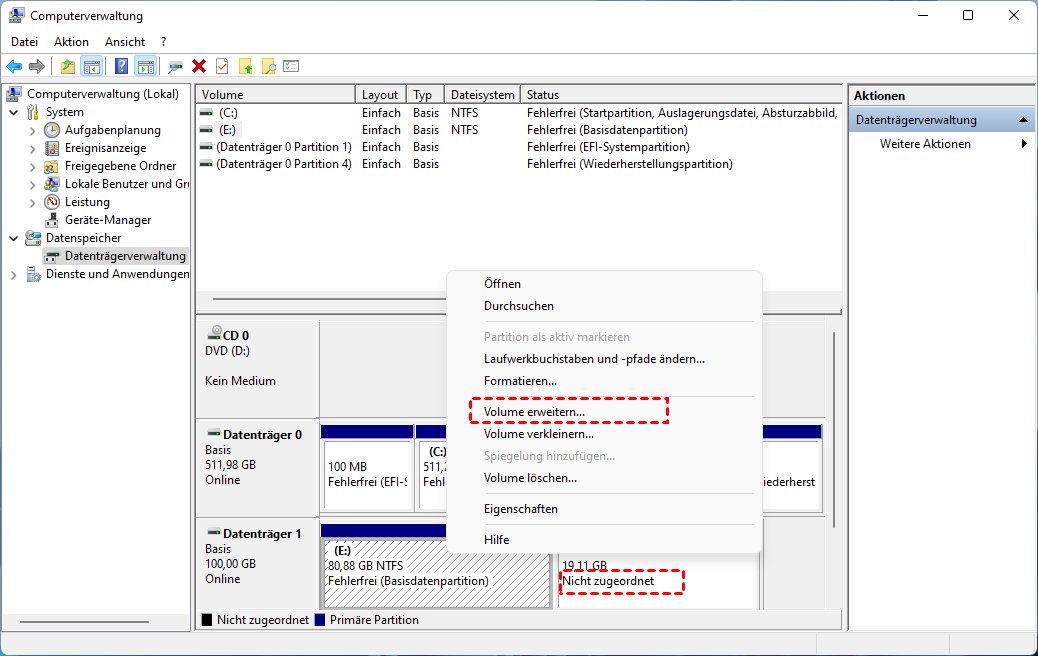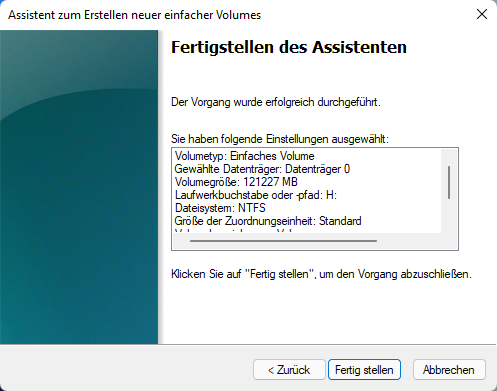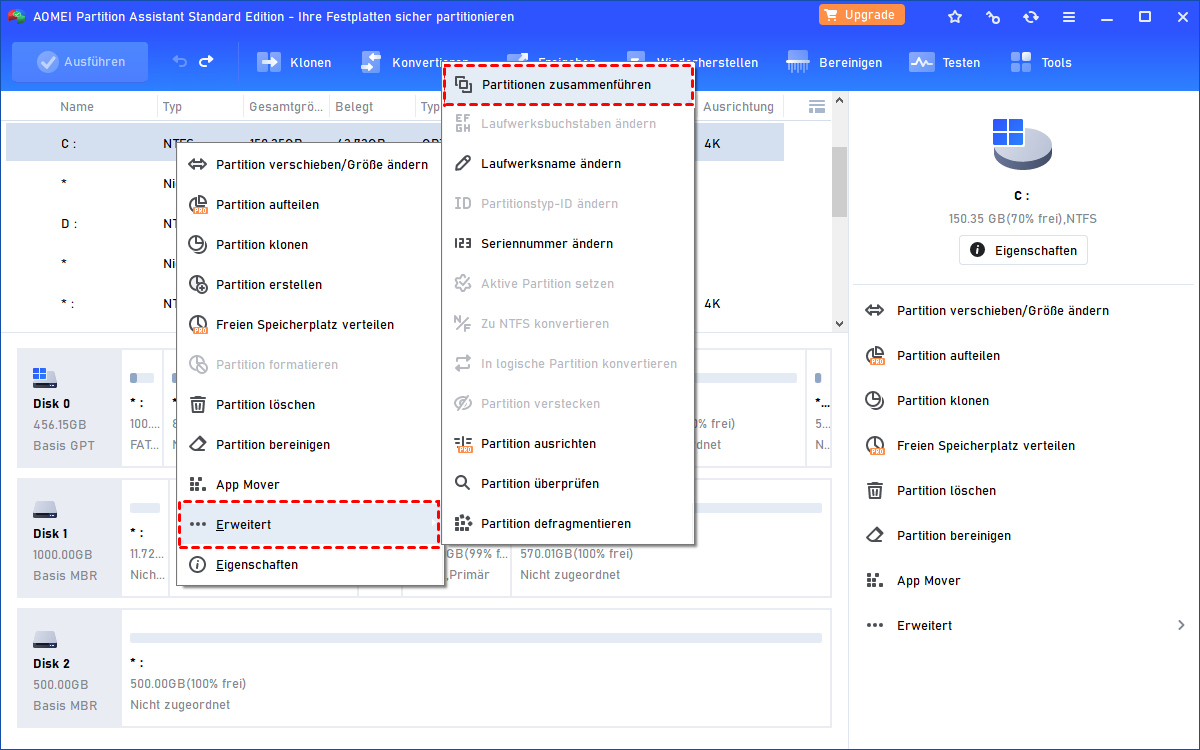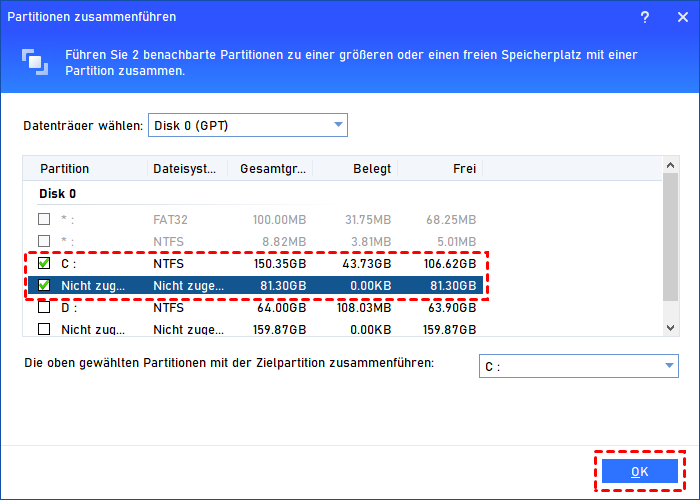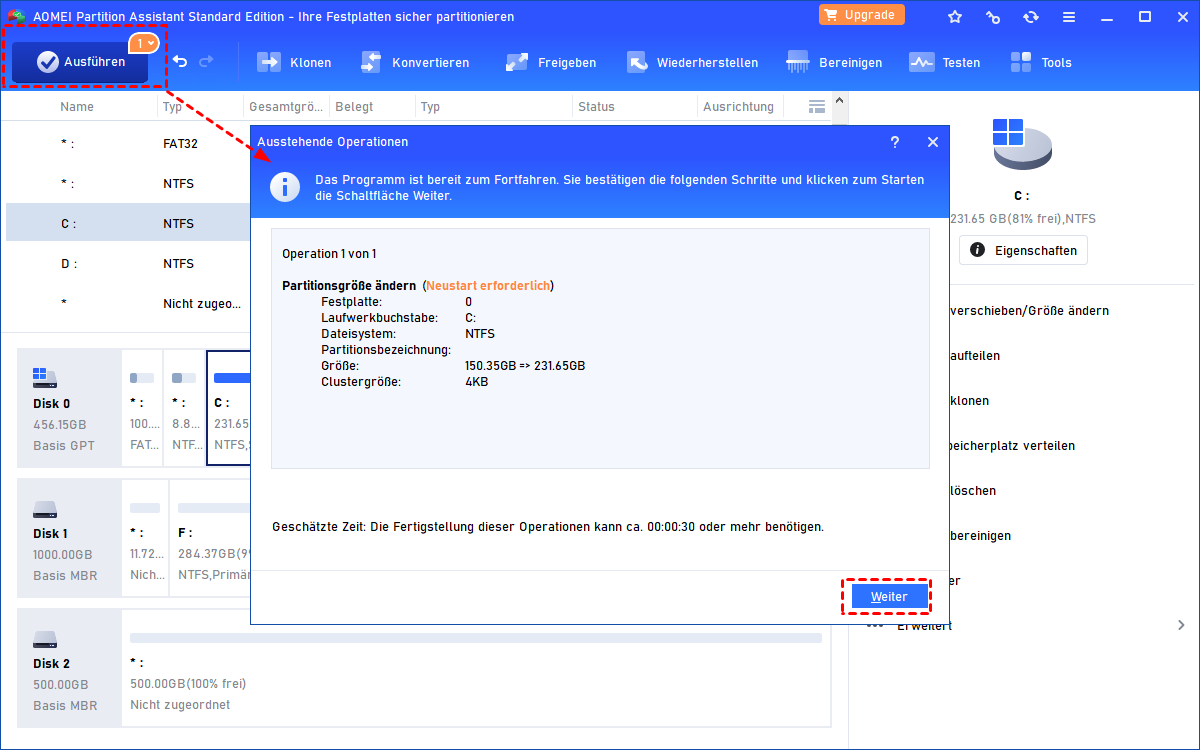2 Möglichkeiten: Laufwerk C mit nicht zugeordneten Speicherplatz vergrößern
Warum sollten wir das Laufwerk C mit nicht zugeordneten Speicherplatz vergrößern? Im Laufe der Zeit neigt der Speicherplatz der Systempartition dazu, immer weniger zu werden. In diesem Fall müssen Menschen normalerweise das Laufwerk C vergrößern, und hier werden 2 einfache Möglichkeiten vorgestellt, um bei diesem Prozess zu helfen.
Was ist ein nicht zugeordneter Speicherplatz und woher kommt er?
Unter nicht zugeordnetem Speicherplatz versteht man auf einem Computer den physischen Bereich auf einer Festplatte, der keiner Partition zugeordnet ist. Im Gegensatz dazu ist zugeordneter Speicherplatz der Bereich auf einer Festplatte, auf dem bereits Dateien vorhanden sind. Nicht jede Festplatte hat nicht zugeordneten Speicherplatz, aber normalerweise kann ein nicht zugeordneter Speicherplatz auf zwei Arten erzeugt werden.
- Volume löschen: Wenn Sie beispielsweise eine Partition wie Laufwerk E löschen, entsteht ein Stück nicht zugeordneter Speicherplatz, das weder einen Laufwerksbuchstaben noch eine Bezeichnung hat.
- Volume verkleinern: Wenn Sie das Volumen einer Partition verkleinern, wird der verkleinerte Teil zu nicht zugeordnetem Speicherplatz.
Kann man das Laufwerk C mit nicht zugeordneten Speicherplatz vergrößern?
Im Laufe der Zeit verringert sich auf Ihrem Windows-10-Computer der Speicherplatz auf der Systempartition immer mehr. Obwohl Sie keine Anwendungen von Drittanbietern auf der Systemfestplatte installieren, werden einige Cache-Dateien oder Cookies den Speicherplatz weiterhin belegen, ohne dass Sie manchmal es bemerken. Wenn das Laufwerk C - die Systempartition - kleiner wird, wird Ihr PC langsamer und kann häufiger abstürzen.
In diesem Fall müssen wir das Laufwerk C vergrößern, um den Computer in einem guten Zustand zu halten und die Leistung des PCs zu verbessern. Daher sollten wir in Windows 10 nicht zugeordneten Speicherplatz mit der Systempartition verbinden.
Laufwerk C mit nicht zugeordneten Speicherplatz vergrößern in Windows 10/11
Wie kann man in Windows 10/11 einen nicht zugeordneten Speicherplatz und die Systempartition zusammenführen? Tatsächlich gibt es 2 Möglichkeiten, dies zu tun.
Die erste Möglichkeit ist die Verwendung der integrierten Windows-Datenträgerverwaltung, und die zweite Möglichkeit besteht darin, die kostenlose Software AOMEI Partition Assistant Standard von Drittanbietern zu verwenden. Beide Methoden sind kostenlos, haben jedoch unterschiedliche Unterschiede.
Methode 1: Windows 10-Datenträgerverwaltung
Beginnen wir mit der Windows-Verwaltung, die ein integriertes Programm in Windows ist. Wenn der nicht zugeordnete Speicherplatz angrenzend an das Laufwerk C und auf dessen rechter Seite liegt, können Sie die Option „Volume erweitern“ verwenden, um den nicht zugeordneten Speicherplatz und die Systempartition zusammenzuführen.
Wenn sie nicht benachbart sind oder das Systemlaufwerk nicht im NTFS-Format vorliegt, wird die Option „Volume erweitern“ ausgegraut sein.
1. Klicken Sie mit der rechten Maustaste auf „Dieser PC“ auf dem Desktop.
2. Wählen Sie „Verwaltung“.
3. Wählen Sie in der linken Liste „Datenträgerverwaltung“ aus, und es werden alle Laufwerke und Partitionen auf Ihrem PC angezeigt.
4. Wenn der nicht zugeordneten Speicherplatz auf der rechten Seite der Systempartition liegt, wählen Sie die Systempartition aus und klicken Sie mit der rechten Maustaste darauf.
5. Klicken Sie auf „Volume erweitern“ und folgen Sie der Anleitung.
6. Befolgen Sie die Anweisungen bis zum letzten Schritt. Klicken Sie auf „Fertig“, und der gesamte Vorgang ist abgeschlossen.
Methode 2: Drittanbieter-Software für Festplattenverwaltung
Wenn das Laufwerk C nicht im NTFS-Format vorliegt oder der nicht zugeordnete Speicherplatz nicht angrenzend an der rechten Seite liegt, wird die Option „Volumen erweitern“ ausgegraut sein. In diesem Fall kann die kostenlose Drittanbieter-Software AOMEI Partition Assistant Standard eine Alternative sein. Mit dieser Software können Sie nicht zugeordneten Speicherplatz und die Systempartition zusammenführen, auch wenn sie nicht benachbart sind. Das Dateisystem der Systempartition stellt ebenfalls kein Hindernis dar.
Darüber hinaus bietet diese leistungsstarke Software viele weitere nützliche Funktionen, darunter das Ändern der Partitionen, das Klonen von Partitionen und das Löschen von Partitionen.
Laden Sie die leistungsstärkste Datenträgerverwaltungssoftware herunter, um den nicht zugeordneten Speicherplatz und die Systempartition zusammenzuführen.
Schritt 1: Installieren und starten Sie AOMEI Partition Assistant Standard. Suchen Sie auf der Oberfläche das Laufwerk C und klicken Sie mit der rechten Maustaste darauf.
Schritt 2: Wählen Sie im Dropdown-Menü „Erweitert“ > „Partitionen zusammenführen“.
Schritt 3: In dem geöffneten Fenster aktivieren Sie das Kontrollkästchen für den nicht zugeordneten Speicherplatz und klicken dann auf „OK“.
Schritt 4: Nachdem Sie zur Oberfläche zurückgekehrt sind, klicken Sie auf „Ausführen“ oben links auf dem Bildschirm. Klicken Sie schließlich auf „Weiter“, um das Laufwerk C mit nicht zugeordneten Speicherplatz zu vergrößern.
Fazit
Wie kann man in Windows 10/11 das Laufwerk C mit nicht zugeordneten Speicherplatz vergrößern? Im obigen Tutorial werden 2 kostenlose Lösungen erwähnt. Beide sind einfach zu bedienen, wobei die erste ihre eigenen Einschränkungen hat und die zweite anscheinend ausgereifter ist. Welche soll man wählen? Hoffentlich haben Sie bereits eine Antwort im Kopf.
Um weitere erstaunliche Funktionen von AOMEI Partition Assistant auszuprobieren, wie das Aufteilen von Partitionen, das Klonen der Systemfestplatte und das Verschieben der Programme, können Sie auf die Pro-Version upgraden.